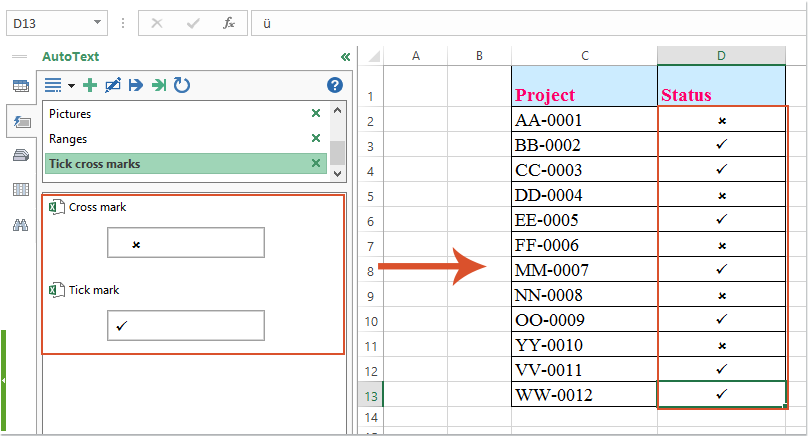Как бързо да вмъкнете отметки и кръстчета в клетките?
В работен лист можем да вмъкнем отметките и кръстчетата, като използваме функцията за символи по подразбиране, но ще бъде скучно, ако можете просто да вмъквате по един символ всеки път. В тази статия ще говоря за някои трикове за бързо вмъкване на отметките и кръстчетата в Excel.
Вмъкване на отметки и кръстчета в клетки със символ за бърз достъп
Вмъкнете отметки и кръстчета в клетки с VBA код
Вмъкване на отметки и кръстчета в клетки със символ за бърз достъп
За бързо вмъкване на отметките и кръстчетата, буквите за бърз достъп „a“ и „r“ могат да ви направят услуга. Моля, направете следното:
1. Изберете клетките на колоната, където искате да вмъкнете отметките и кръстчетата, и след това изберете Webdings шрифт под Начало раздел, вижте екранна снимка:

2. Сега, когато въведете буквата „a“ в клетката, тя ще стане отметка, а ако въведете буквата „r“, ще стане кръстосана маркировка, вижте екранната снимка:

Вмъкнете отметки и кръстчета в клетки с VBA код
Ето още един бърз и лесен начин за вмъкване на отметките и кръстчетата само с кликвания.
1. Щракнете с десния бутон върху раздела на листа, в който искате да вмъкнете отметки и кръстчета, и след това изберете Преглед на кода от контекстното меню, в отворения Microsoft Visual Basic за приложения прозорец, копирайте и поставете следния код в празния модул:
VBA код: Вмъкнете отметки и кръстчета в клетките:
Private Sub Worksheet_BeforeDoubleClick(ByVal Target As Range, Cancel As Boolean)
'Updateby Extendoffice
If Target.Cells.Count = 1 Then
If Not Intersect(Target, Range("B2:B12")) Is Nothing Then
With Target
.Font.Name = "Wingdings"
.Font.Size = 12
If .FormulaR1C1 = " û " Then
.FormulaR1C1 = "ü"
Else
.FormulaR1C1 = " û "
End If
End With
End If
Cancel = True
End If
End Sub

Забележка: В горния код, B2: B12 са клетките, в които искате да вмъкнете отметките и кръстчетата, можете да промените препратката към клетка според вашите нужди.
2. След това запазете кода и затворете този код, сега, когато щракнете два пъти върху клетка веднъж, се вмъква кръстосана маркировка, а когато щракнете двукратно втори път, се показва отметка, вижте екранната снимка:

|
Запазете конкретните символи и ги вмъкнете където имате нужда:
- автотекст функция на Kutools за Excel може да ви помогне да запазите конкретните символи, формули, данни или други елементи в прозореца за автотекст и след това можете да ги използвате повторно навсякъде във файла на Excel, от който се нуждаете.
Kutools за Excel: с повече от 300 удобни добавки за Excel, безплатни за изпробване без ограничение за 30 дни. Изтеглете и изпробвайте безплатно сега! |
Най-добрите инструменти за продуктивност в офиса
Усъвършенствайте уменията си за Excel с Kutools за Excel и изпитайте ефективност, както никога досега. Kutools за Excel предлага над 300 разширени функции за повишаване на производителността и спестяване на време. Щракнете тук, за да получите функцията, от която се нуждаете най-много...

Раздел Office Внася интерфейс с раздели в Office и прави работата ви много по-лесна
- Разрешете редактиране и четене с раздели в Word, Excel, PowerPoint, Publisher, Access, Visio и Project.
- Отваряйте и създавайте множество документи в нови раздели на един и същ прозорец, а не в нови прозорци.
- Увеличава вашата производителност с 50% и намалява стотици кликвания на мишката за вас всеки ден!